システムプロパティの参照
HDC-EDI Managerでは、HDCサーバ内のHDC-EDI Manager、EDI Base、およびHULFTのシステムプロパティを参照できます。システムプロパティを参照する手順を次に示します。
この操作を実施するために必要なユーザ権限については、「ユーザ情報管理機能」を参照してください。なお、ユーザ権限や業務セット操作権限の有無によって、画面の表示内容が異なる場合があります。
1. プロパティ照会ボタン
メイン画面のメニューで、[プロパティ照会]ボタンをクリックします。
表示・入力エリアにシステムプロパティ情報が表示されます。
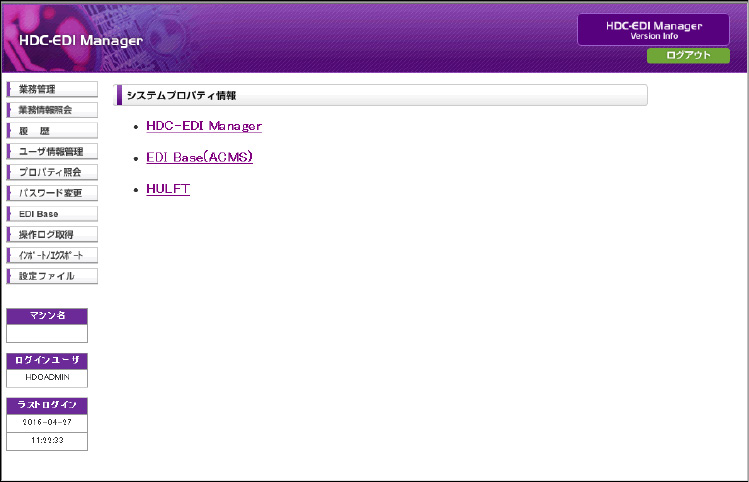
画面4.1 システムプロパティ情報
2. システムプロパティの表示
システムプロパティを参照する項目のリンク文字をクリックします。
システムプロパティの表が表示されます。それぞれの項目をクリックしたときに表示される画面を次に示します。
HDC-EDI Managerをクリックした場合
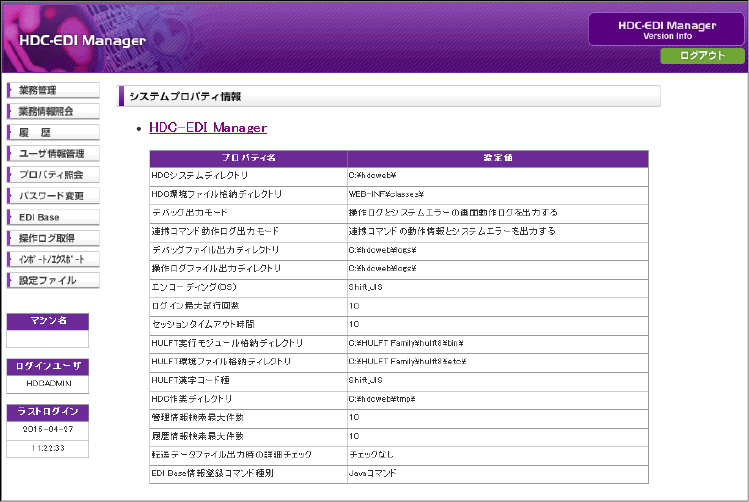
画面4.2 システムプロパティ情報(HDC-EDI Manager)
項目の詳細については、「導入マニュアル」を参照してください。
EDI Base(ACMS)をクリックした場合
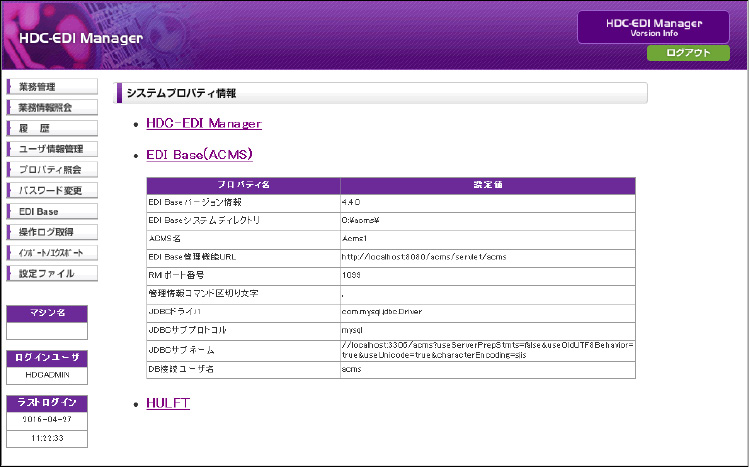
画面4.3 システムプロパティ情報(EDI Base(ACMS))
項目の詳細については、EDI Baseの「Operation Guide」または、「導入マニュアル」を参照してください。
EDI Baseのacms.propertiesファイルを変更した場合は、EDI Baseの運用画面だけではなくEDI Baseを再起動してください。また、WASを使ってHDC-EDI Managerを再起動してください。
なお、HDC-EDI Managerは、クラスタ構成システムで運用する場合もWASの操作で再起動を行ってください。クラスタソフトウェアから再起動を行うと設定が正しく反映されなくなります。
HULFTをクリックした場合
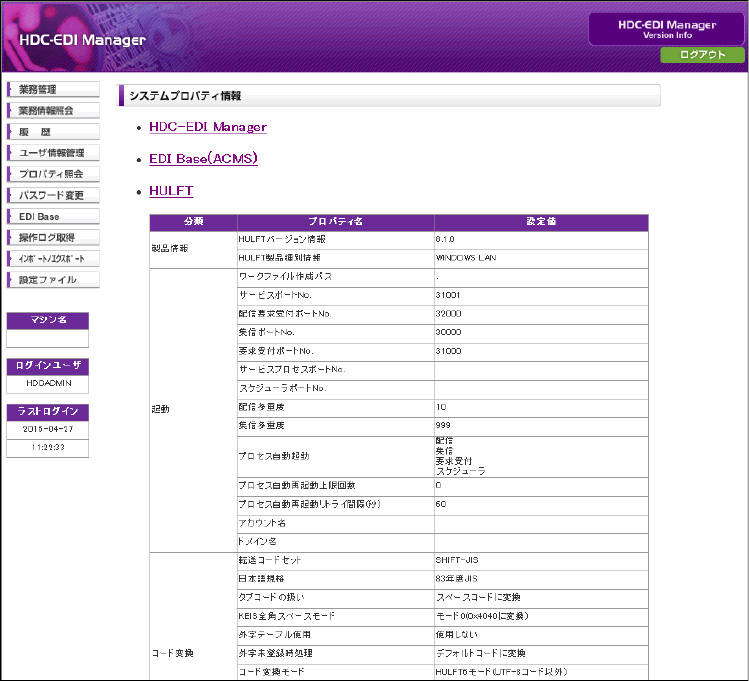
画面4.4 システムプロパティ情報(HULFT)
項目の詳細については、HULFTの「アドミニストレーション マニュアル」を参照してください。なお、HDCサーバマシンのOSがWindowsの場合とUNIX/Linuxの場合で、表示される項目が異なります。
HULFTのシステム動作環境設定を変更した場合は、WASを使ってHDC-EDI Managerを再起動してください。
なお、HDC-EDI Managerは、クラスタ構成システムで運用する場合もWASの操作で再起動を行ってください。クラスタソフトウェアから再起動を行うと設定が正しく反映されなくなります。